概要説明
アンケート機能において、アンケートテンプレートの詳細画面で簡単にコピーを行うためには、事前にコピーボタンの表示設定を行う必要があります。この設定はデフォルトで有効化されているわけではありませんので、コピー機能が必要な場合のみ設定を行ってください。
なお、本設定はシステム管理者のみが行うことができます。
操作の流れ
デフォルトではコピーボタンは表示されません。コピーボタンを表示させるためには、以下の手順を実行してください。
1.実行権限を作成し、割り当てる。
2.「フローを実行」を有効化する。
上記の手順を行うことで、スムーズにコピーボタンを表示させ、利用することが可能になります。
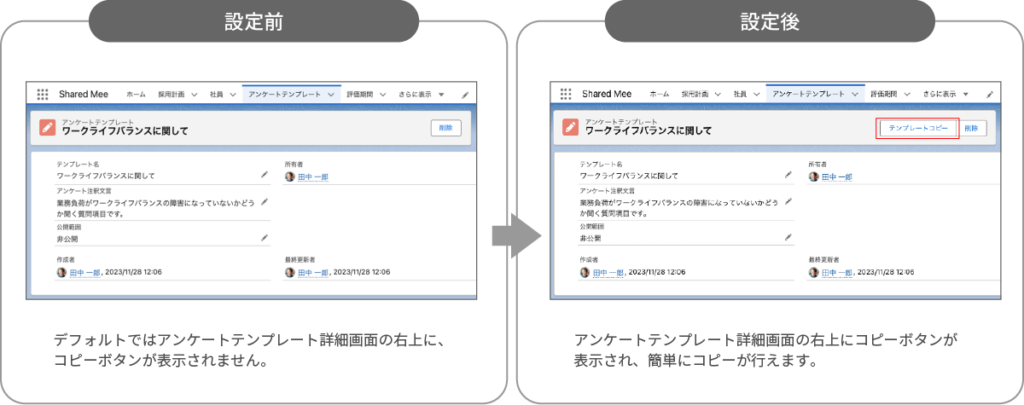
操作手順
具体的な設定手順は以下の通りです。
実行権限を作成し割り当てる
①「設定」をクリックします。
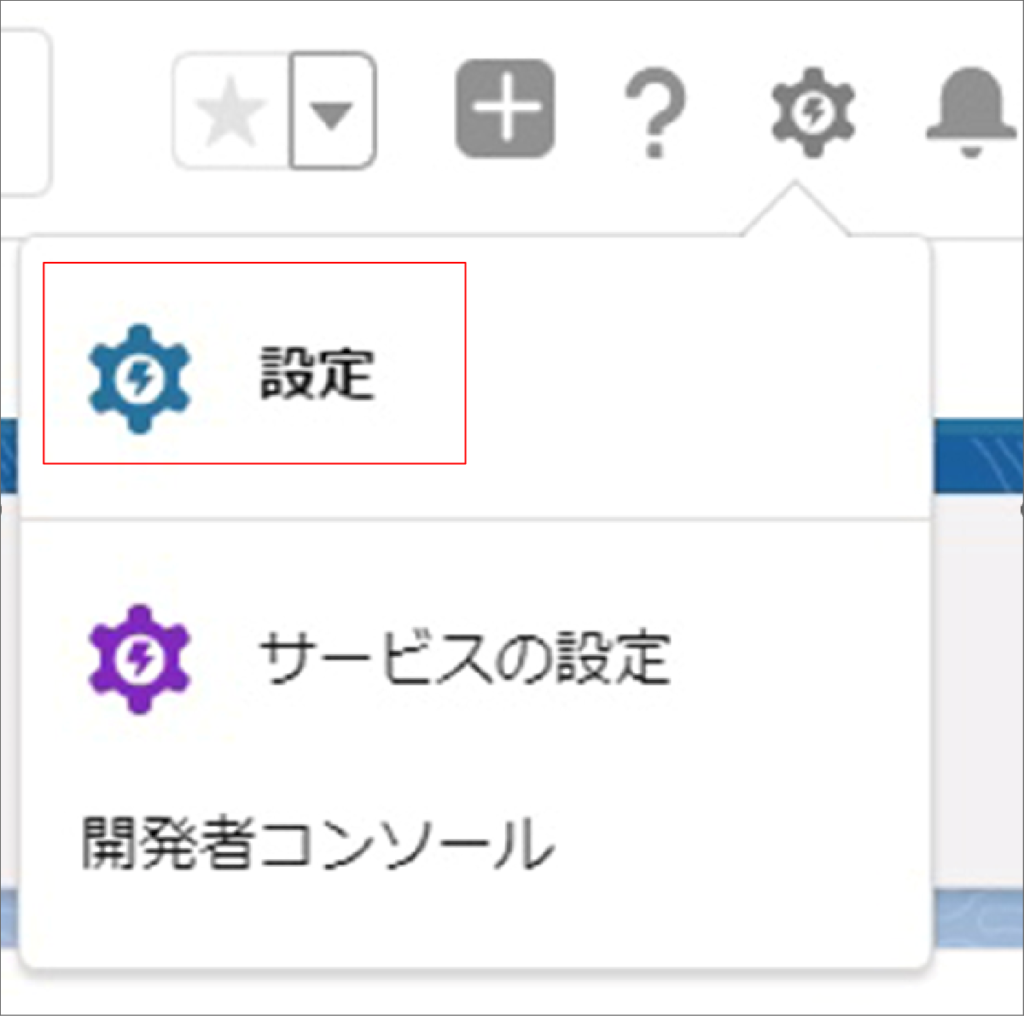
②クイック検索窓に「権限」と入力します。
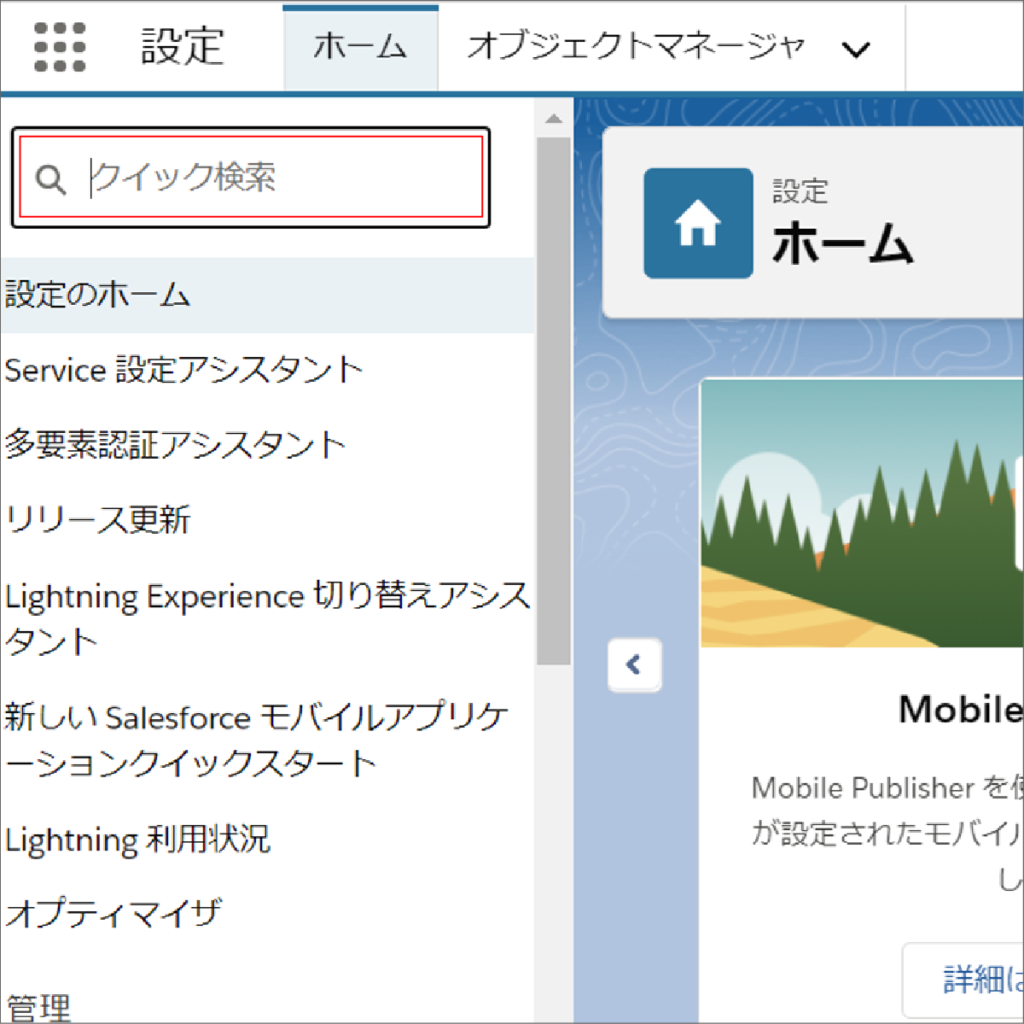
③「権限セット」をクリックします。
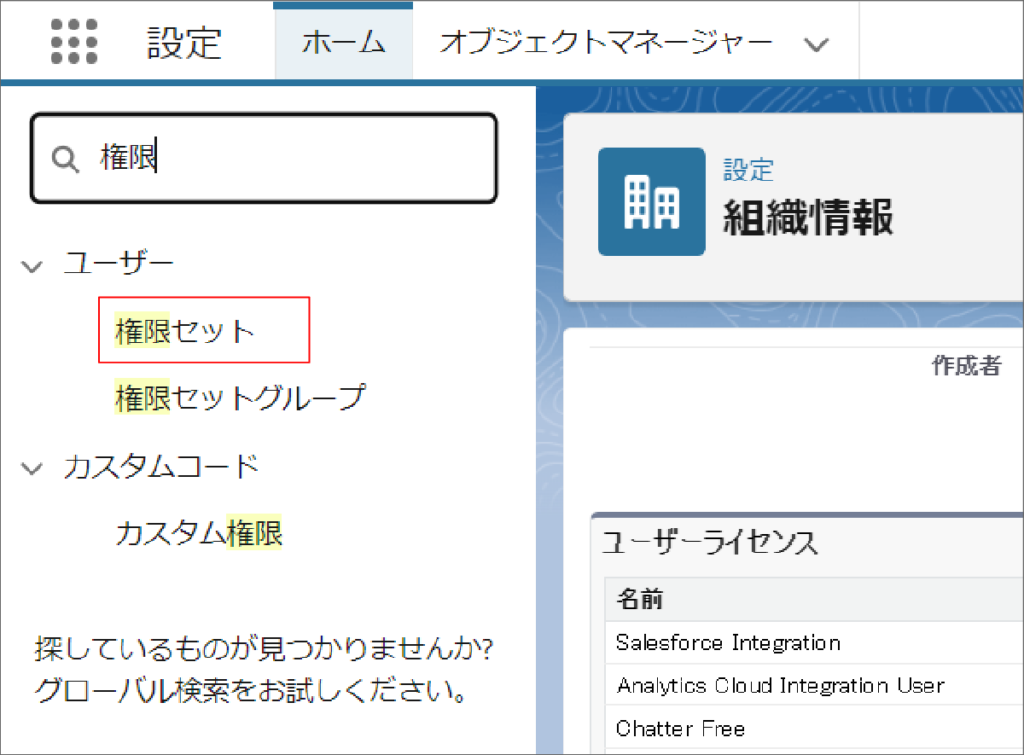
④「新規」をクリックします。
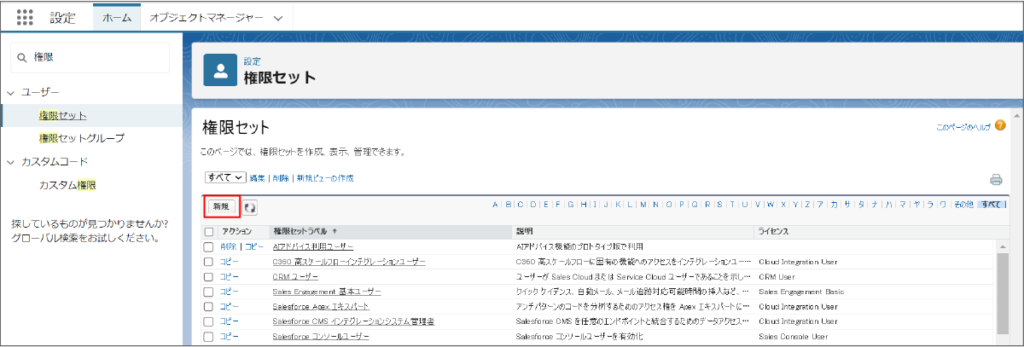
⑤各項目に必要事項を入力し「保存」をクリックします。 (表示ラベル/API参照名のタイトル名は任意で設定)
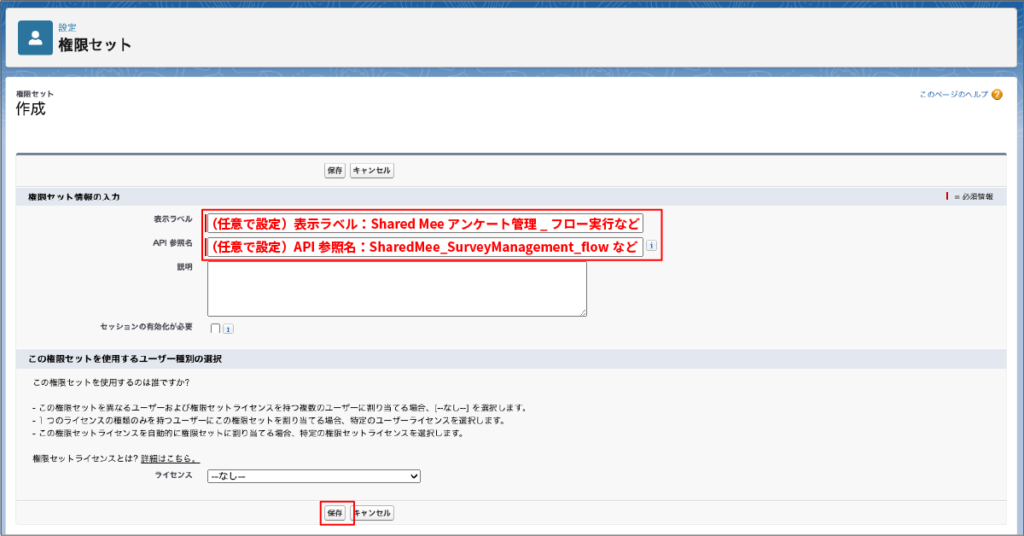
⑥「割り当ての管理」をクリックします。
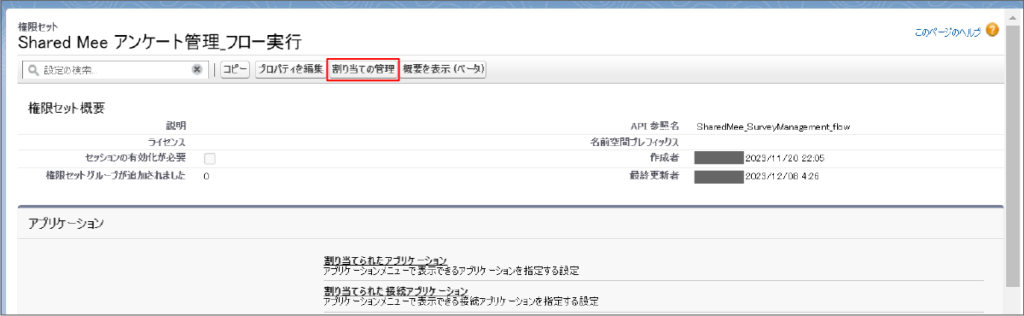
⑦「割り当てを追加」をクリックします。
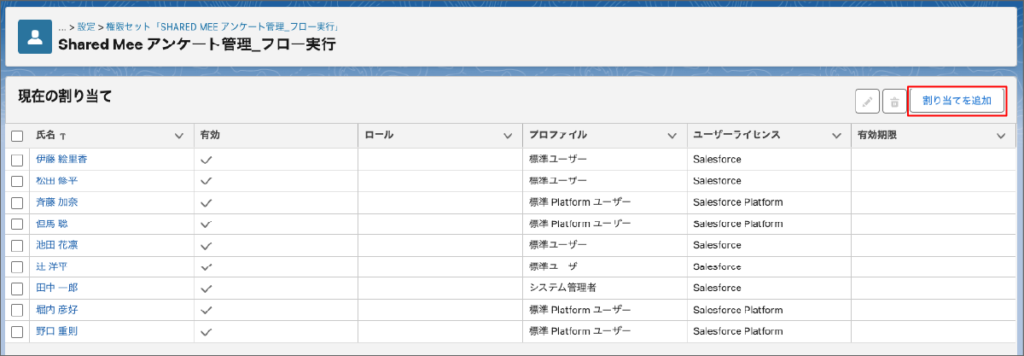
⑧追加ユーザーのチェックボックスにチェックを入れ「割り当て」をクリックします。
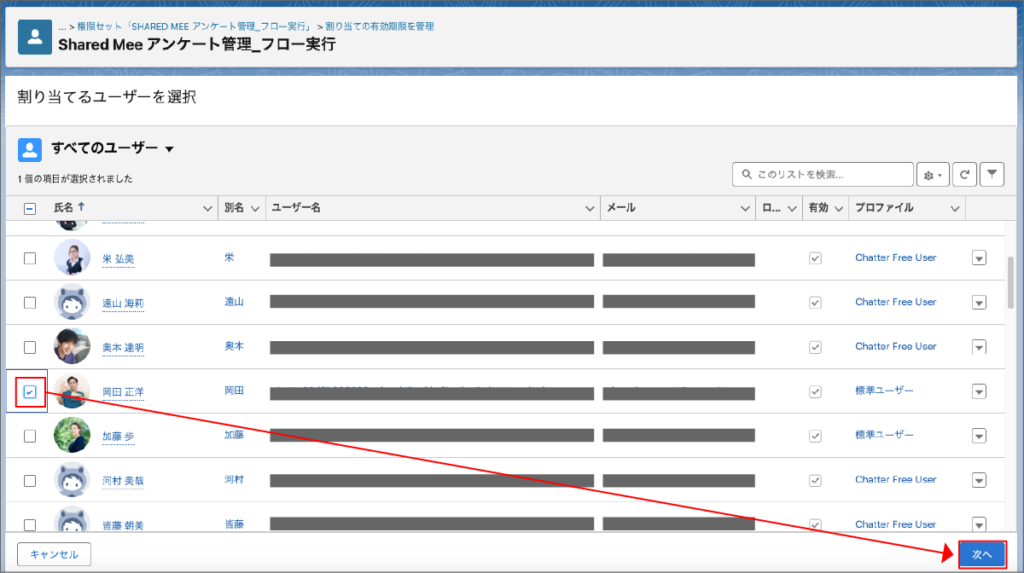
⑨「割り当て」をクリックします。
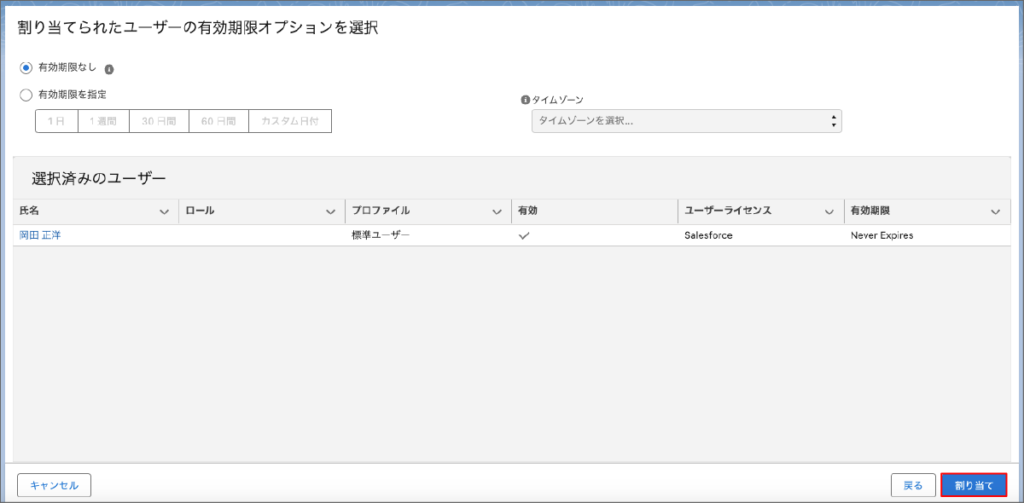
⑩「完了」をクリックします。
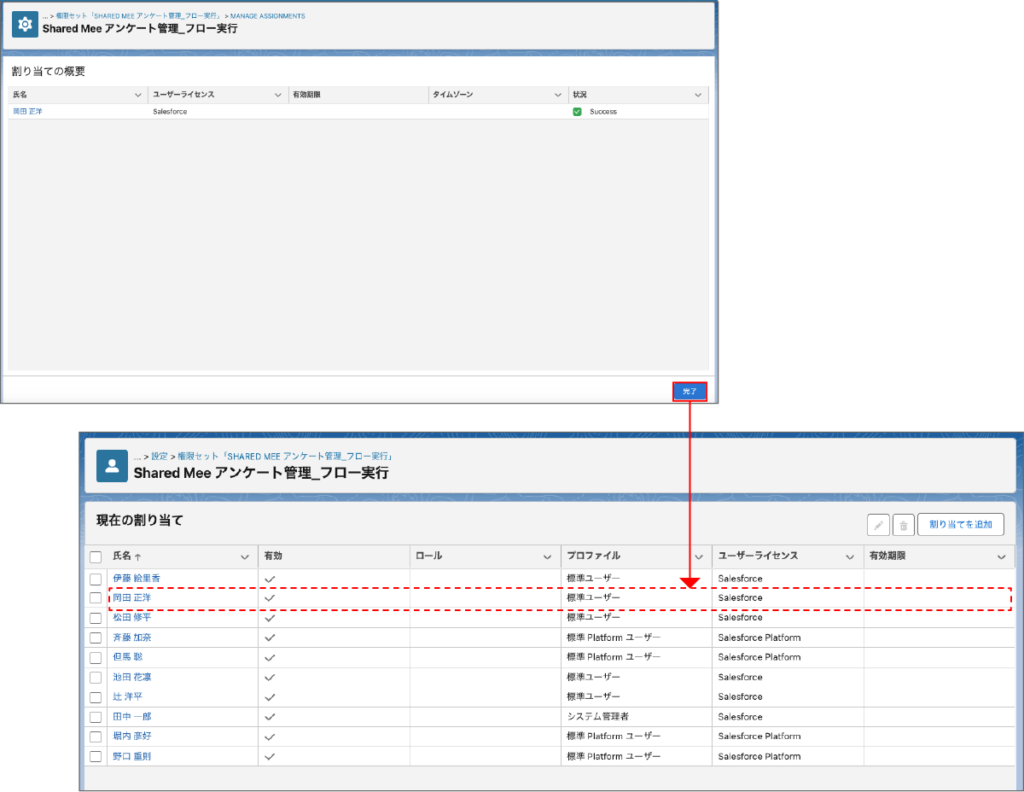
「フローを実行」を有効化する
①「権限セット」をクリックし、任意設定した表示ラベル名をクリックします。
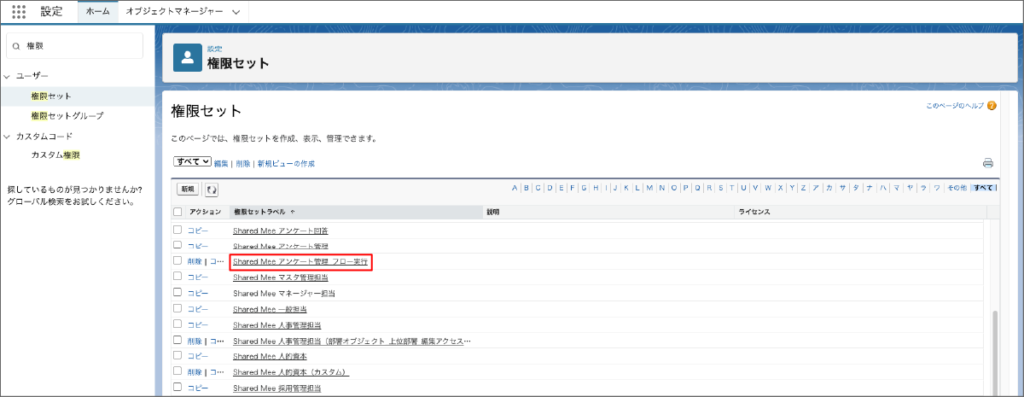
②「アプリケーション権限」をクリックします。
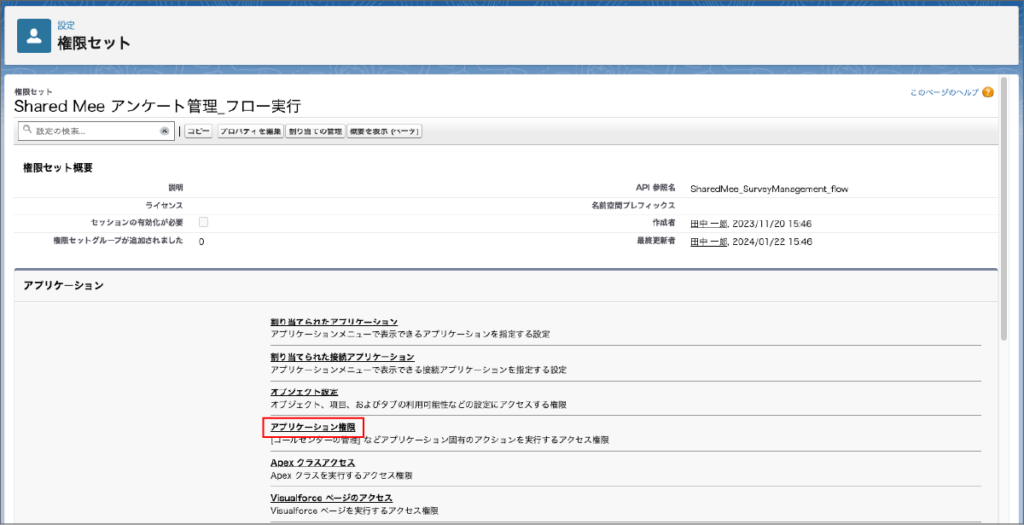
③「編集」をクリックします。
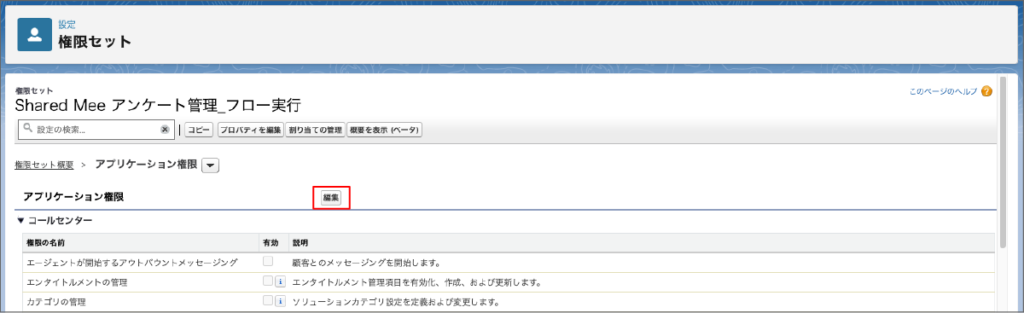
④「フローを実行」の有効化チェックボックスにチェックを入れ、「保存」をクリックします。
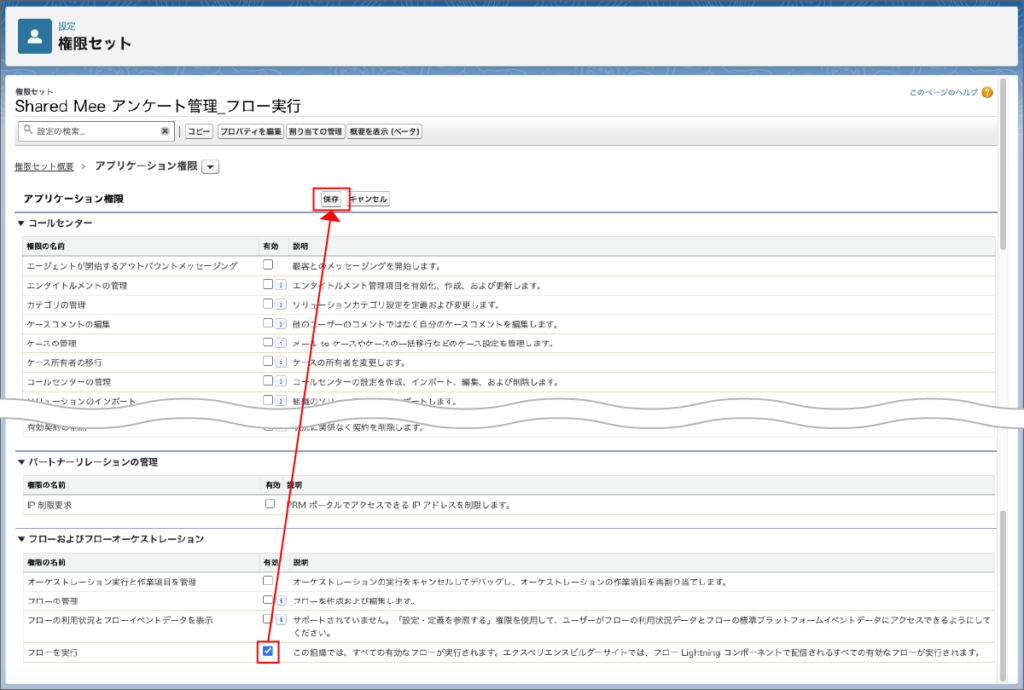
⑤「保存」をクリックします。
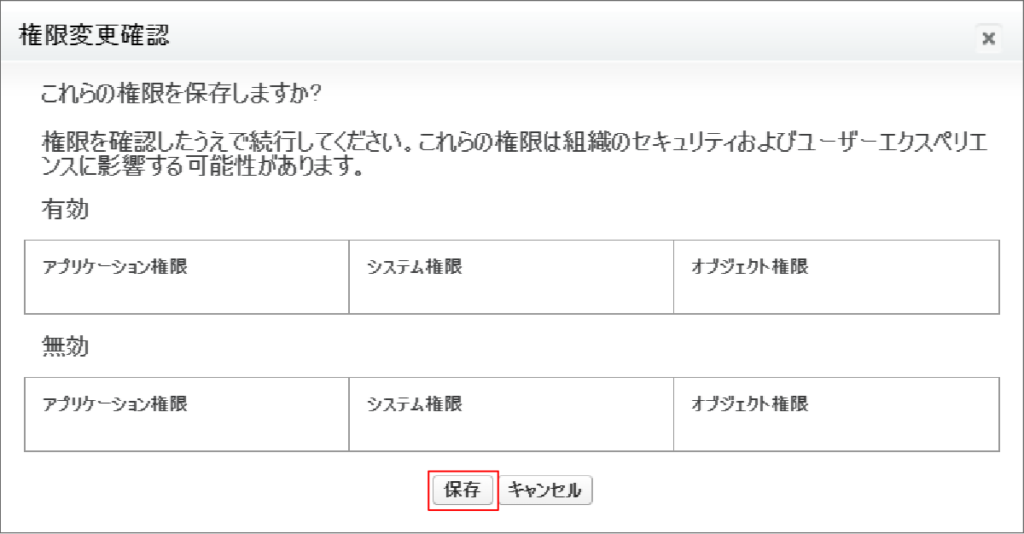
これでフロー実行権限セット作成と割り当て、「フローを実行」の有効化設定が完了です。
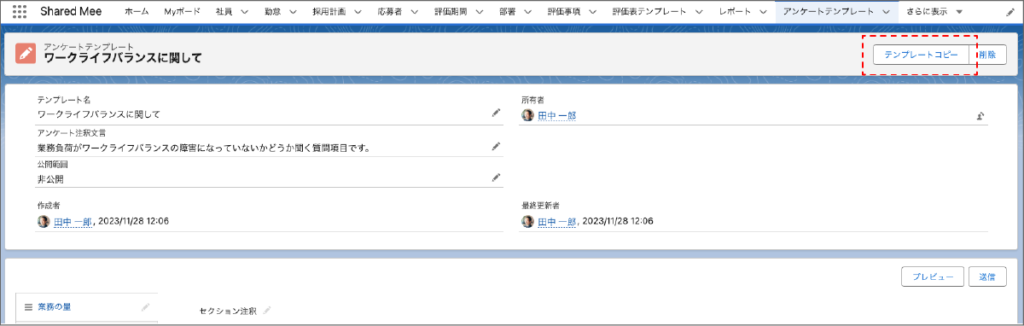
アンケートテンプレート詳細画面の右上にコピーボタンが表示されていることが確認できます。